Laravel es un marco PHP gratuito y de código abierto con patrón de diseño MVC (Model-View-Controller). Creado por Taylor Otwell en 2011, es un intento de proporcionar una alternativa avanzada al marco CodeIgniter (CI). En 2011, Laravel lanzó la versión 1 y la versión 2, y la última versión 5.4 viene con más funciones mejoradas, como la compatibilidad con la línea de comandos (CLI) llamada 'artisan', compatibilidad con diferentes sistemas de bases de datos, mejoras en las rutas, etc.
En este tutorial, lo guiaremos paso a paso sobre cómo instalar Laravel versión 5.4 con Nginx como servidor web, PHP-FPM 7.0 y MariaDB. Laravel 5.4 se ejecutará bajo la pila LEMP con Ubuntu 16.04 como versión del sistema operativo.
También hay una versión de este tutorial para Laravel en CentOS 7.
Qué haremos
- Actualizar Ubuntu
- Instalar Nginx
- Instalar PHP-FPM 7.0
- Instalar MariaDB
- Instalar PHP Composer
- Configurar el host virtual de Nginx para Laravel
- Instalar Laravel
- Pruebas
Requisitos previos
- Servidor Ubuntu 16.04
- Privilegios de raíz
Paso 1 - Actualizar Ubuntu
Antes de comenzar con la instalación, debemos actualizar el repositorio y luego actualizar todos los paquetes a la última versión. Entonces, para hacer eso, primero inicie sesión en el servidor de Ubuntu usando ssh.
ssh [email protected]
Ahora, actualice su repositorio de Ubuntu y actualice todos los paquetes en su sistema a la última versión.
sudo apt-get update
sudo apt-get upgrade
Reinicie su servidor y luego conéctese nuevamente usando ssh.
Paso 2:instalar Nginx
En este paso, instalaremos Nginx 1.10 en el sistema. Está disponible en el repositorio, solo necesitas instalarlo con el siguiente comando apt.
sudo apt-get install -y nginx
Una vez completada la instalación, inicie Nginx y habilítelo para que se inicie automáticamente al iniciar el sistema, algo que puede hacer con los siguientes comandos systemctl.
systemctl start nginx
systemctl enable nginx
Nginx se está ejecutando en el puerto 80, verifique las estadísticas relacionadas usando el comando netstat de la siguiente manera.
netstat -plntu
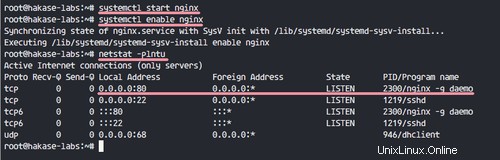
O también puede usar el comando curl.
curl localhost
Paso 3 - Instalar PHP-FPM 7
Nginx está instalado y ahora necesitamos instalar la versión PHP-FPM en el sistema. Instalaremos PHP 7.0 y algunas extensiones de PHP que necesita Laravel.
Instale PHP y PHP-FPM 7.0 con todas las extensiones necesarias usando el siguiente comando.
sudo apt-get install -y php7.0 php7.0-curl php7.0-common php7.0-cli php7.0-mysql php7.0-mbstring php7.0-fpm php7.0-xml php7.0-zip
A continuación, vaya al directorio de configuración de PHP y edite el archivo php.ini presente en el directorio fpm.
cd /etc/php/7.0/
vim fpm/php.ini
Quite el comentario de la siguiente línea CGI y cambie el valor a 0.
cgi.fix_pathinfo=0
Eso es todo. Guardar y salir.
Ahora podemos iniciar PHP-FPM y habilitarlo para que se inicie automáticamente al iniciar el sistema.
systemctl start php7.0-fpm
systemctl enable php7.0-fpm
Por defecto en Ubuntu, PHP-FPM se ejecuta bajo el archivo sock. Verifique el archivo sock de PHP-FPM con el comando netstat de la siguiente manera:
netstat -pl | grep php7.0-fpm
PHP y PHP-FPM 7.0 instalados.
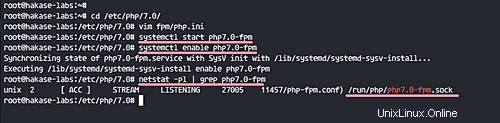
Paso 4:instalar MariaDB
Esto es opcional, pero cuando su proyecto Laravel se basa en MySQL, debe hacer esto para su proyecto. Instalaremos la última versión 10.0 de MariaDB en el sistema.
Instale MariaDB desde el repositorio usando el siguiente comando.
sudo apt-get install -y mariadb-server mariadb-client
Una vez completada la instalación, ejecute MariaDB y habilítelo para que se inicie al iniciar el sistema.
systemcl start mysql
systemctl enable mysql
MariaDB se inició en el puerto 3306, verifíquelo con el comando netstat.
netstat -plntu
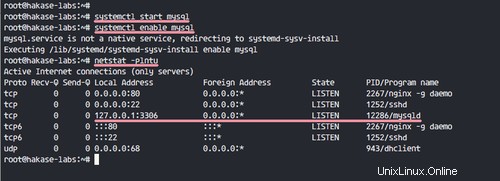
A continuación, configure la contraseña raíz de MariaDB con el siguiente comando 'mysql_secure_installation'.
mysql_secure_installation
Ingrese su contraseña de root, elimine usuarios anónimos, no permita el inicio de sesión de root de forma remota, etc.
Set root password? [Y/n] Y
Remove anonymous users? [Y/n] Y
Disallow root login remotely? [Y/n] Y
Remove test database and access to it? [Y/n] Y
Reload privilege tables now? [Y/n] Y
La instalación y configuración de MariaDB se ha completado.
Paso 5 - Instalar PHP Composer
El compositor es un administrador de paquetes para el lenguaje de programación PHP. Creado en 2011, está inspirado en Node.js 'npm' y Ruby's named 'bundler'. En ubuntu 16.04, composer está disponible en el repositorio, por lo que podemos instalarlo usando el comando apt.
Instale PHP Composer con el siguiente comando.
sudo apt-get install -y composer
Una vez completada la instalación, ejecute el comando 'compositor' y obtendrá los resultados como se muestra en la captura de pantalla.
composer
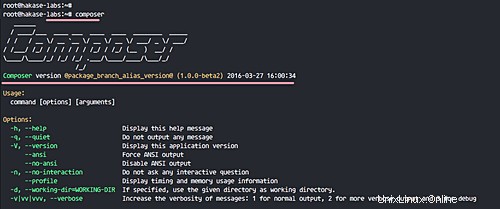
PHP Composer instalado en Ubuntu 16.04.
Paso 6:configurar el host virtual Nginx para Laravel
En este paso, configuraremos el host virtual nginx para Laravel. Pero antes de hacer eso, debemos decidir el directorio para nuestro proyecto Laravel. En nuestro caso, usaremos el directorio '/var/www/laravel' para el proyecto. Simplemente créelo con mkdir.
mkdir -p /var/www/laravel
A continuación, vaya al directorio de configuración de nginx y cree un nuevo archivo de host virtual 'laravel' en el directorio 'sitios disponibles'.
cd /etc/nginx/
vim sites-available/laravel
Pegue la siguiente configuración allí.
server {
listen 80;
listen [::]:80 ipv6only=on;
# Log files for Debugging
access_log /var/log/nginx/laravel-access.log;
error_log /var/log/nginx/laravel-error.log;
# Webroot Directory for Laravel project
root /var/www/laravel/public;
index index.php index.html index.htm;
# Your Domain Name
server_name laravel.hakase-labs.co;
location / {
try_files $uri $uri/ /index.php?$query_string;
}
# PHP-FPM Configuration Nginx
location ~ \.php$ {
try_files $uri =404;
fastcgi_split_path_info ^(.+\.php)(/.+)$;
fastcgi_pass unix:/var/run/php/php7.0-fpm.sock;
fastcgi_index index.php;
fastcgi_param SCRIPT_FILENAME $document_root$fastcgi_script_name;
include fastcgi_params;
}
} Eso es todo. Guardar y salir.
Ahora active el host virtual creando un enlace simbólico del archivo 'laravel' al directorio 'habilitado para sitios'. Luego pruebe la configuración de nginx y asegúrese de que no haya ningún error.
ln -s /etc/nginx/sites-available/laravel /etc/nginx/sites-enabled/
nginx -t
Se ha creado un host virtual para laravel. Ahora reinicie nginx.
systemctl restart nginx
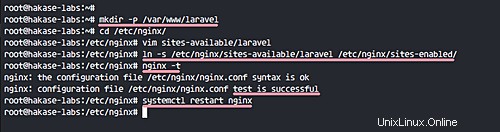
Paso 7 - Instalar Laravel
Antes de comenzar con la instalación de Laravel, asegúrese de que la utilidad de descompresión esté instalada en su sistema. Si no tiene la herramienta, instálela usando el siguiente comando.
sudo apt-get install unzip
Ya hemos definido un directorio para Laravel:directorio '/var/www/laravel'. Vaya a ese directorio.
cd /var/www/laravel
Instala Laravel con el comando composer. Hay dos formas de instalar Laravel:instalar a través del instalador de Laravel e instalar a través del proyecto de creación de Composer. Instalaremos la última versión 5.4 de Laravel a través del proyecto composer create.
Ejecute el siguiente comando del compositor.
composer create-project laravel/laravel .
Tienes que esperar a que se instale Laravel.
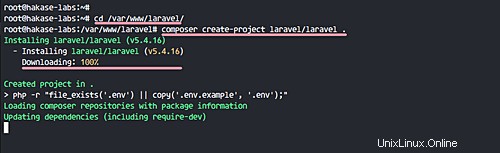
Y después de que se complete la instalación.
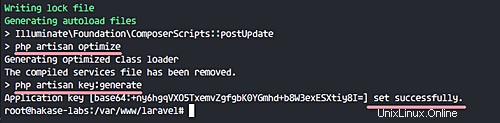
Necesitamos cambiar la propiedad del directorio del proyecto Laravel a 'www-data ' usuario y cambie el permiso del directorio de almacenamiento a 755.
chown -R www-data:root /var/www/laravel
chmod 755 /var/www/laravel/storage
La instalación de Laravel se ha completado sin ningún error.
Paso 8 - Prueba
En el archivo de configuración del host virtual, ya hemos definido el nombre de dominio para Laravel 'laravel.hakase-labs.co '.
Abra su navegador web y visite el dominio en el que instaló Laravel, el mío aquí en el servidor de prueba es http://laravel.hakase-labs.co/
Y debería ver la página de inicio de Laravel.
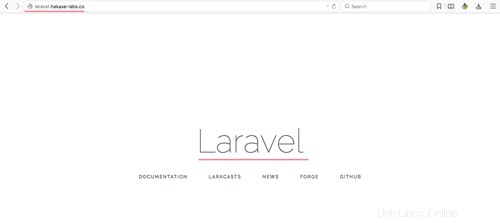
La instalación de Laravel con Nginx, PHP-FPM 7 y MariaDB en Ubuntu 16.04 es exitosa.
Referencias
- https://laravel.com/docs/5.4/instalación